A Gmail jelszavának megváltoztatása vagy visszaállítása az egyik leggyakoribb probléma, amelyet az emberek a Gmail-fiókjuk kapcsán keresnek. Mivel a Google bármikor lehetővé teszi a tulajdonosoknak a Gmail jelszavának megváltoztatását, a Gmail jelszavának rendszeres alaphelyzetbe állítása ingyenes és hatékony módja annak, hogy megakadályozzák a felhasználókat a Gmail-fiókhoz való hozzáférésben. Ráadásul azok számára, akik elfelejtették a Gmail jelszavát, mostantól olyan egyszerűvé vált a Gmail jelszó helyreállítása. És csodálkoznod kell: hogyan változtathatom meg a Gmail jelszavam?
Ebben a cikkben röviden ismertetjük Önt hogyan kell megváltoztatni a Gmail jelszavát vagy állítsa vissza a jelszót a Gmailben, és a A Gmail jelszó-helyreállítása módszer, amikor elfelejtette a Gmail jelszavát.
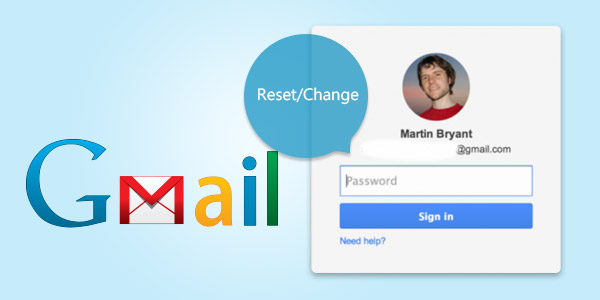
Lesz idők, amikor csak elfelejtette a Gmail-jelszót. Jelenleg hogyan kell megváltoztatni a Gmail jelszavát? Ha meg akarja változtatni vagy visszaállítani a Gmail jelszavát, kövesse az alábbi lépéseket egy új jelszó beállításához.
1 lépés Ugrás A Gmail-fiók támogatása cimre.
2 lépés Írja be az e-mail címet, amelyet a Google Gmailbe történő bejelentkezéshez használ, majd kattintson a "Tovább" gombra.
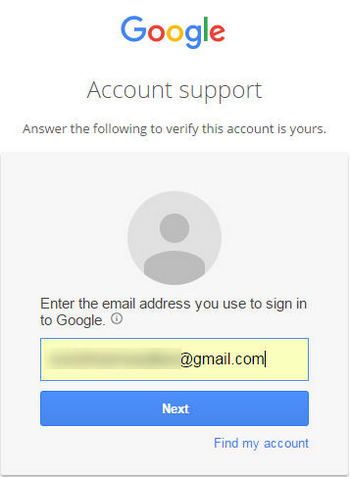
3 lépés A Google egy kérdést tesz fel, hogy ellenőrizze, hogy a fiókja a sajátja-e, beleértve: "Írja be az utoljára emlékezett jelszavát", "Ellenőrző kódot kap szöveges üzenetben vagy telefonhívással", "Helyreállítási e-mail".
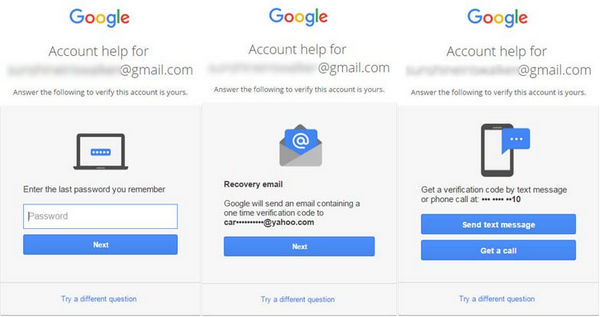
4 lépés Ha igazolja a fent említett kérdések egyikét, akkor közvetlenül beléphet Gmail-fiókjába. Miután bejelentkezett a Gmail-fiókba, megpróbálhatja megváltoztatni vagy visszaállítani a Gmail-fiókot. Ellenkező esetben a Google kéri egy e-mail cím megadását, amelyet most ellenőrizhet személyazonosságának ellenőrzése érdekében, és utasításokat ad a Gmail-fiók helyreállításához. Ezt a módszert akkor is használhatja, ha visszaállítja a Gmail jelszavát, vagy megváltoztatja a Gmail jelszavát.
Most egy másik helyzethez jutunk: "Hogyan kell megváltoztatni a Gmail jelszavát". Ha továbbra is tudja a jelszavát, de biztonsági okokból vagy más okokból vissza szeretné állítani a Gmail jelszavát, akkor kövesse az alábbi útmutatásokat a Gmail jelszó gyors megváltoztatásához.
1 lépés Jelentkezzen be a Gmail-fiókba, és érintse meg a fogaskerék ikont a jobb felső sarokban, kattintson a „Beállítások” elemre a legördülő menüben.
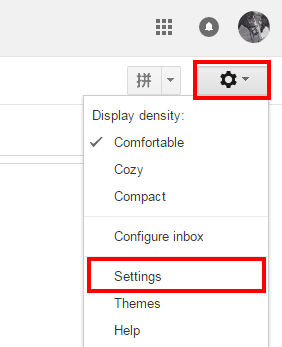
2 lépés Kattintson a tetején a "Fiók és importálás" fülre.
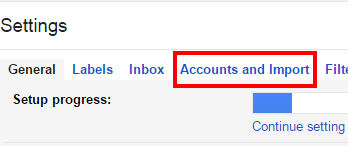
3 lépés Kattintson a "Jelszó módosítása" elemre. Ezután meg kell mondania, hogy írja be az aktuális és az új jelszót.
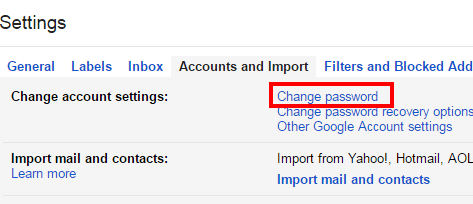
Megjegyzések: 1. Amikor megváltoztatja a Gmail jelszavát, ellenőrizze, hogy a visszaállított Gmail jelszó megfelel-e a Google követelményeinek.
2. Azok számára, akik Android-telefonon vagy iPhone-on használják a Gmailt. A Gmail jelszavát online is megváltoztathatja. Jelentkezzen be a Gmailbe az Android Chrome-on vagy a Safari-on, majd kövesse a hasonló lépéseket a Gmail-fiók megváltoztatásához az Android / iPhone rendszeren.
A Gmail-fiók biztonsága érdekében ajánlott rendszeresen megváltoztatni a Gmail-fiók jelszavát. Amikor úgy dönt, hogy visszaállítja a Gmail jelszavát, ellenőrizze, hogy az alaphelyzetbe állított Gmail jelszó erős-e. Íme néhány tipp egy erős Gmail-jelszó létrehozásához:
◆ Használjon egyedi Gmail jelszót, amely eltér a többi fiókjától.
◆ Használjon betűk, számok és szimbólumok keverékét a Gmail jelszavában.
◆ Ne használjon jelszóként személyes adatokat vagy közismert szavakat.
◆ Győződjön meg arról, hogy a biztonsági mentési jelszó beállításai naprakészek és biztonságosak.
◆ Ne készítsen biztonsági másolatot az e-mailekről, mielőtt megváltoztatja a Gmail jelszavát, mert nem a régi Gmail-fiókból kapja meg az e-maileket.
Elfelejtette biztonsági másolatot készíteni az e-mailekről? Csak visszaszerezze az e-maileket itt.
Ebben a cikkben megtanítottuk a Gmail-jelszó megváltoztatásának egyszerű módszerére. Vegye figyelembe, hogy a Gmail jelszava egyben a Google Fiók jelszava is. Ezért, amikor megváltoztatja a Gmail jelszavát, az új jelszavát átjárja fiókjához más Google-termékekben is, például a YouTube, a Google Voice stb. . Hagyja meg észrevételeit lent.